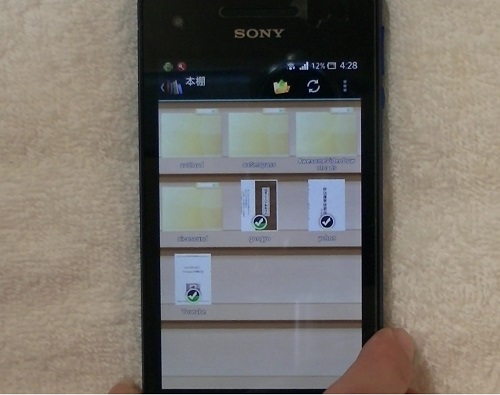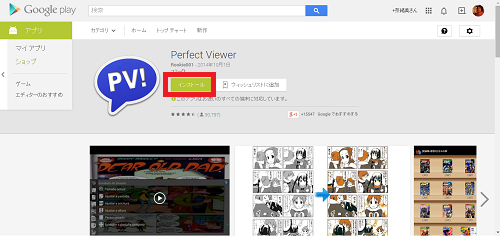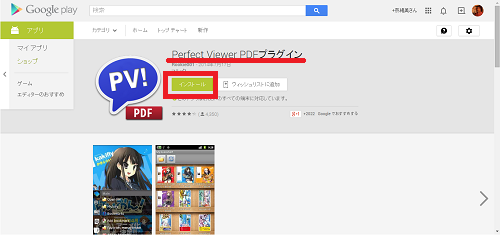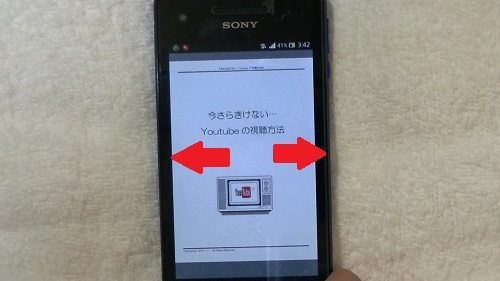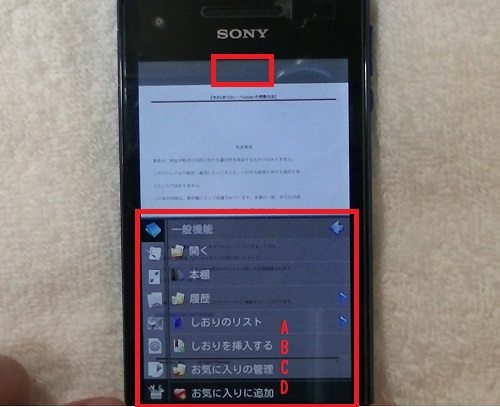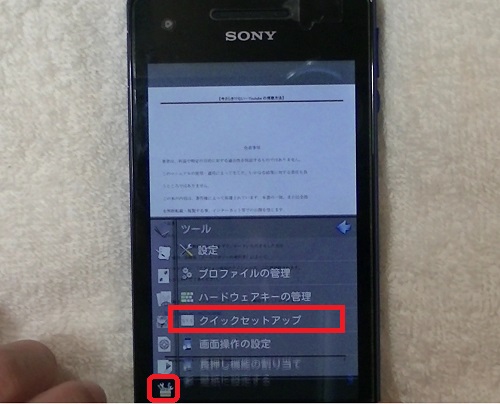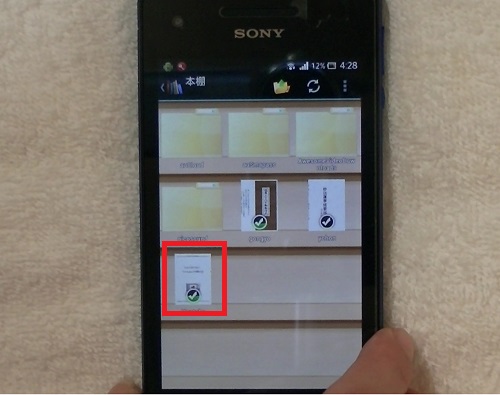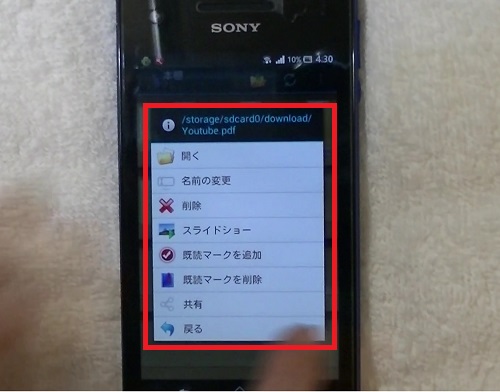スマホAndroidでPDFも電子書籍も読む!
AndroidスマホでPDFが読めるPerfect Viewer
1、
まずはこちらから、Perfect Viewerのアプリをインストール
↓↓↓
2、
緑色の「インストールボタン」をタップ
※パソコンとスマホが同じアカウントでログインしていれば、
パソコンからもこちらの緑色の「インストール」ボタンを
クリックしてもインストールが可能です。
3、
スマホ本体でインストールする場合、
アプリメニューから「Playストア」をタップして、
「アプリ」→検索窓に「Perfect Viewer」と入力して表示された
「Perfect Viewer」をタップ
4、

このアイコンの「Perfect Viewer」を
選択してタップ
5、
画面右上の緑色の「インストール」ボタンをタップして
「同意する」をタップしてインストールが完了します。
6、
このままでは、PDFファイルをみることができません。
もうひとつ、アプリをインストールする必要があります。
こちらから「Perfect Viewer PDFプラグイン」を
インストールします。
↓↓↓
7、
緑色の「インストールボタン」をタップ
※パソコンとスマホが同じアカウントでログインしていれば、
パソコンからもこちらの緑色の「インストール」ボタンを
クリックしてもインストールが可能です。
8、
上記「Perfect Viewer」のインストール方法「2」~「5」を
参考にして同じようにアプリをインストールして下さい。
※スマホ本体からアプリをインストールするときは、
アプリメニューから「Playストア」をタップして、
「アプリ」→検索窓に「Perfect Viewer PDFプラグイン」と
入力して表示された「Perfect Viewer PDFプラグイン」を
インストールして下さい。
1、
まずは、実際にPDFファイルを準備して開いてみます。
2、
すると、「Perfect Viewer」のほかにも
「Office Suite」等のアプリの選択がありますが、
「Perfect Viewer」を選択して、「常時」または「今回のみ」を
タップして、Perfect ViewerでPDFファイルを開きます。
3、
ちゃんと、スマホサイズになって表示されます。
スマホの場合、右または左へフリックして次のページへ移ります。
4、
画面上部の三本線「メニュー」をタップすると
下側にこのようなメニュー一覧が表示されます。
A:しおりのリスト
「B」でしおりを挟んでおいた場所が一覧で表示されます。
その一覧から見たい文書を選択して、続きを読むことができます。
B:しおりを挿入する
本にしおりを挟むように、読み途中の場所を
記憶させておくことができます。
「A」のしおりのリストから続きを読むことができます。
C:お気に入りの管理
「D」で保存したお気に入りのページを確認できます。
D:お気に入りに追加
ページ毎にお気に入りとして保存することができます。
5、
本棚を使用してみます。
画面上部のメニューからメニュー一覧を開き、
画面左下の「工具箱」マークをタップして
「ツール」メニューを開きます。
その中の「クイックセットアップ」をタップ。
6、
「ビューアモードの選択」
漫画・小説・画像と一番読むタイプのファイルに合わせて
画面表示を選択できます。
「クリーン割り当ての形式」
普通を選択してOK
「綴じ方向」
縦書きの多い漫画や小説は右綴じ
会議書類等、横書きの多いPDFファイルは左綴じを
お勧めします。
「本棚フォルダを指定する」ボタンをタップすると
スマホ内のフォルダが一覧で表示されるので、
対象のフォルダをタップし「OK」をタップすると
文書ファイルの読み込みが行われます。
7、
元に戻って「メニュー」から「本棚」の選択で、
このような表示となります。
対象のファイルをタップして閲覧できます。
8、
また、対象のファイルを長押しすると、
削除や読み終わったものに「既読」マークを付けたりして管理できます。